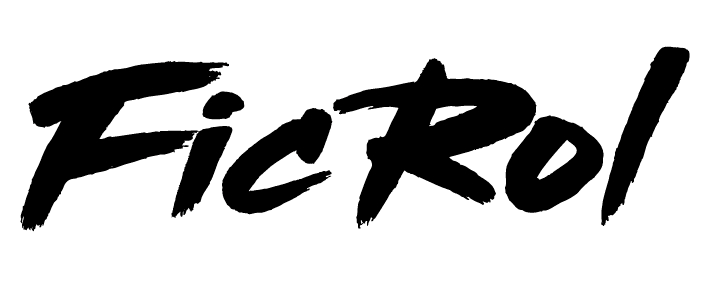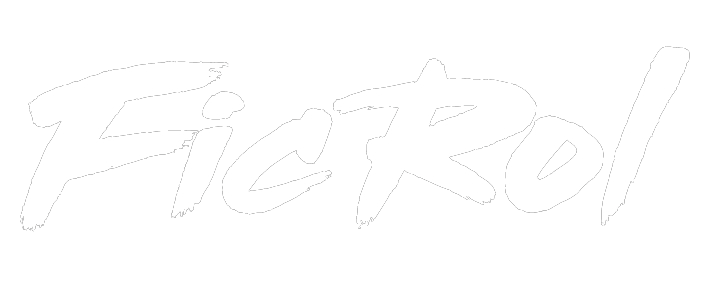¡Holisss!
Aunque hace muchisimo tiempo que no edito mediante aplicaciones móviles, he pensado en enseñaros como importar un filtro de color en la aplicación Polarr. Vais a ver que es muy sencillo y que la gente crea filtros hiper bonitos.
Os cuento: POLARR es una aplicación para Android (y me imagino que tambien para iOS) de edición de imagen que trae muchisimas funcionalidades: corregir sombras, exposición, color, etc...
Además, como cualquier aplicación de edición trae filtros que podeis usar, pero... ¡es que esta aplicación le da al usuario la opción de importar filtros que encontréis en internet!
DONDE ENCONTRAR FILTROS DE POLARR.
El mejor sitio donde yo encuentro filtros para Polarr es Pinterest. Pero podeis encontrarlos en casi cualquier sitio de internet. En X hay cuentas enteras dedicadas a subir filtros de Polarr que otros artistas van creando. En tumblr tambien, etc...
Pero, en este caso vamos a centrarnos en Pinterest.
En el buscador escribiremos "polarr filters code", "polarr filters code aesthetic"... Depende del tipo de filtro que queráis encontrar.
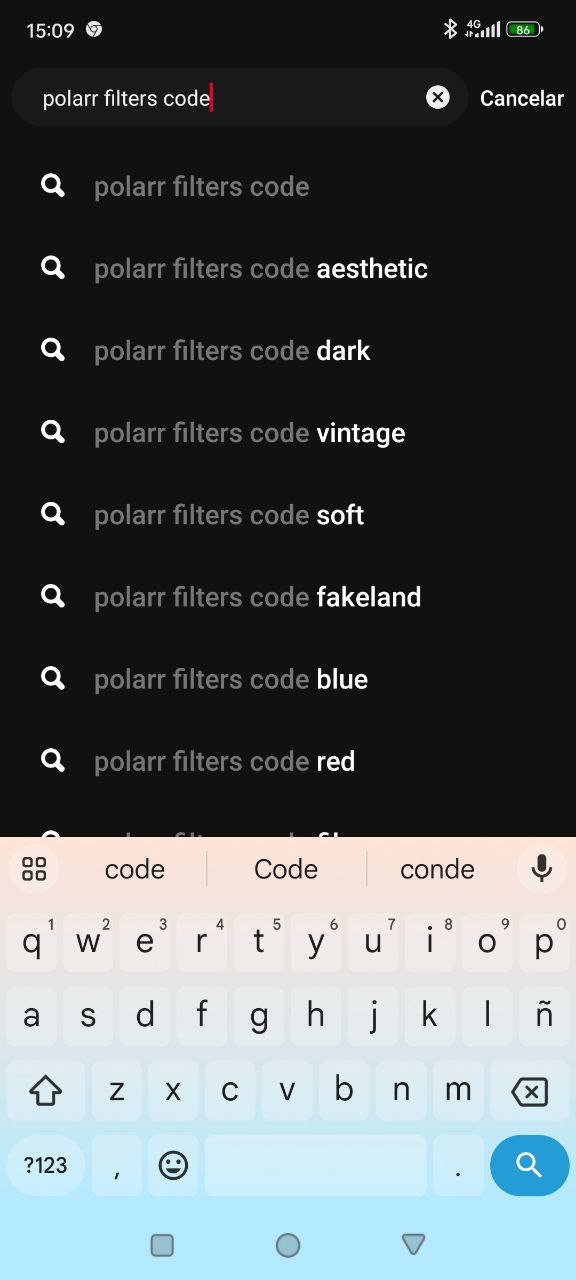
Como podréis comprobar aparecen cientos y cientos de filtros que podeis descargar. En este caso yo he seleccionado el primero de todos ellos, para no complicarnos la vida. Asi que lo seleccionamos...
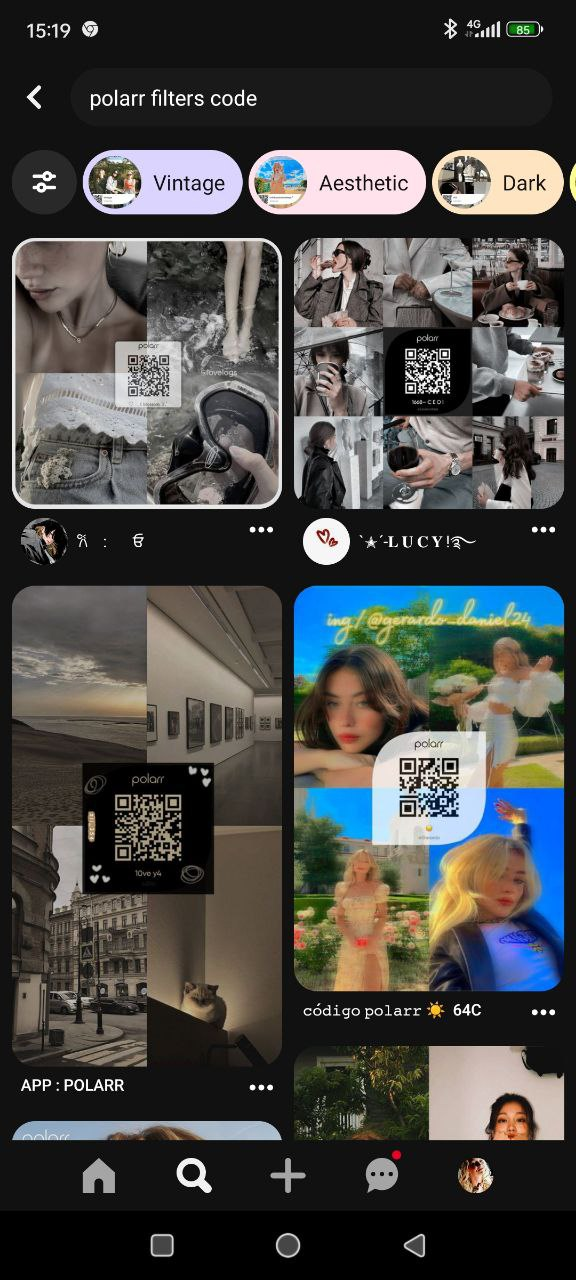 | 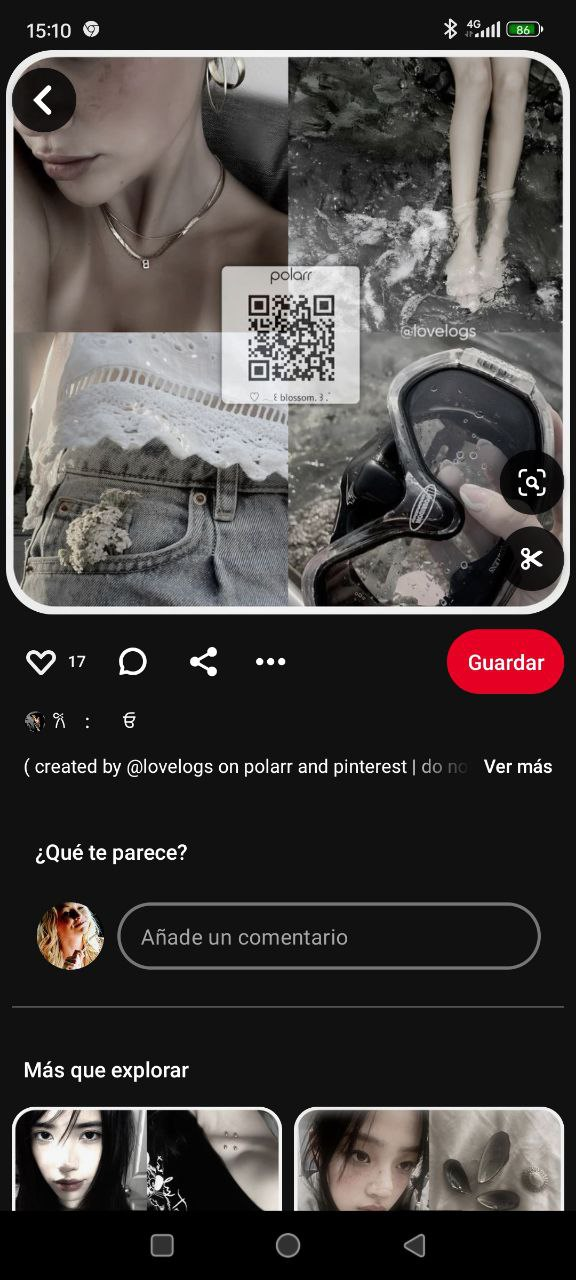 |
Buscáis el filtro que más os guste, que en este caso ha de ir acompañado de un codigo QR, que es lo que la aplicación va a leer para generar el filtro.
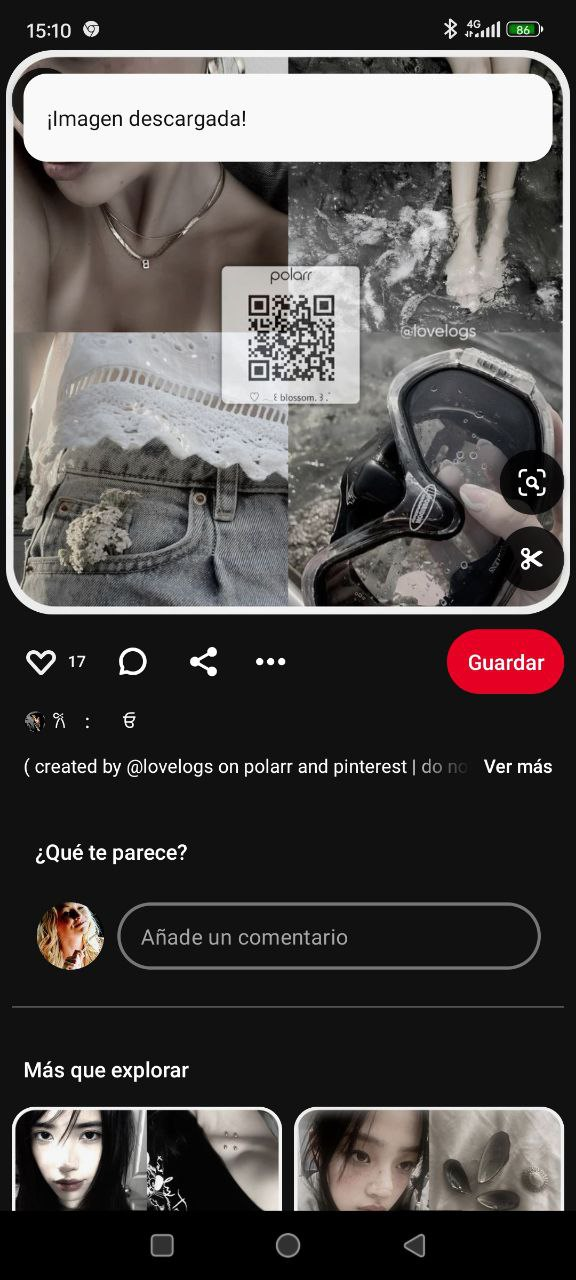
Descargáis la imagen y se os guardará en la galeria de vuestro telefono tal que asi (como veis en la imagen bajo este texto)

AHORA ABRIMOS POLARR
Seleccionamos "Abrir fotos" y elegimos una imagen de nuestra galeria que queramos editar.
Imagen, portada, icono, etc... Lo que querais editar y a lo que querais ponerle un filtro de color.
 |  |
Pulsamos sobre el icono "Filtros"

Y en el panel de opciones que se despliega seleccionamos la primera opción.
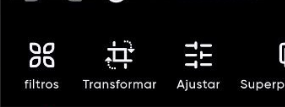
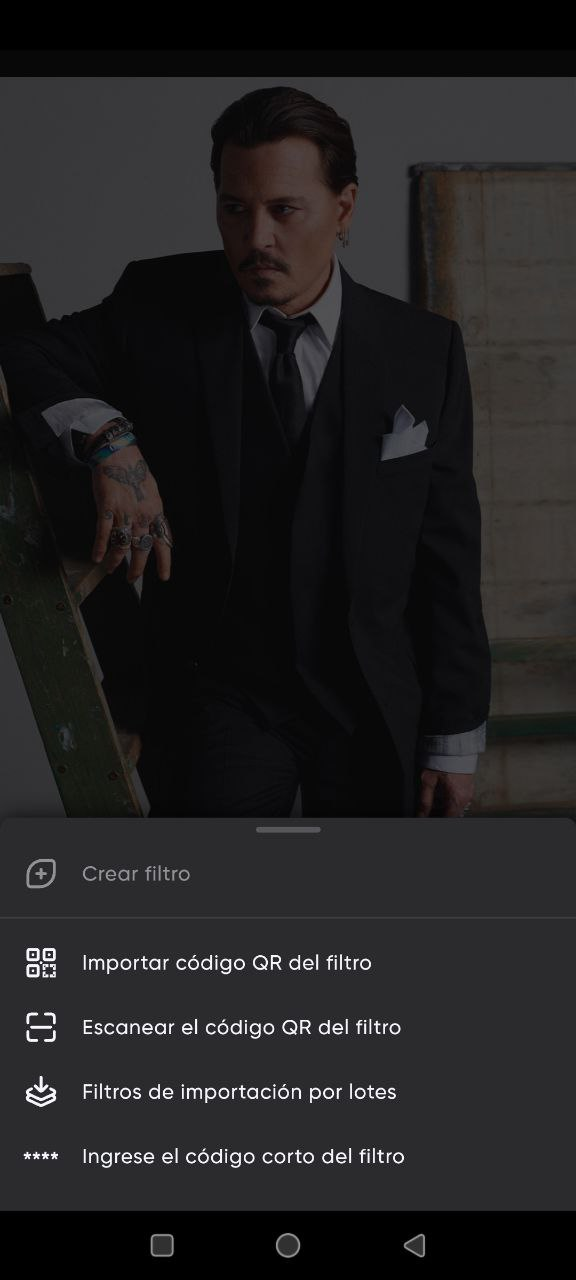
Aqui es donde teneis que seleccionar la imagen que hemos descargado la cual contiene el codigo QR del filtro. En mi caso es la foto numero 5.
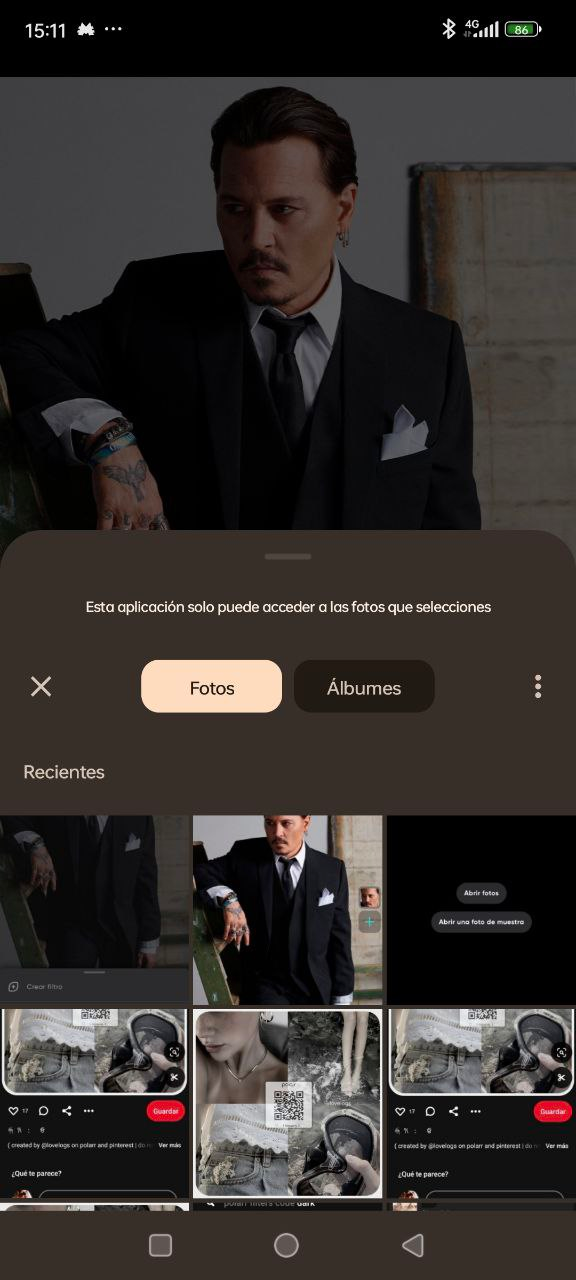
Le dareis a "Importar filtro" en el botón azul y una vez que cambie a "Continuar editando" tambien pulsais ahi.
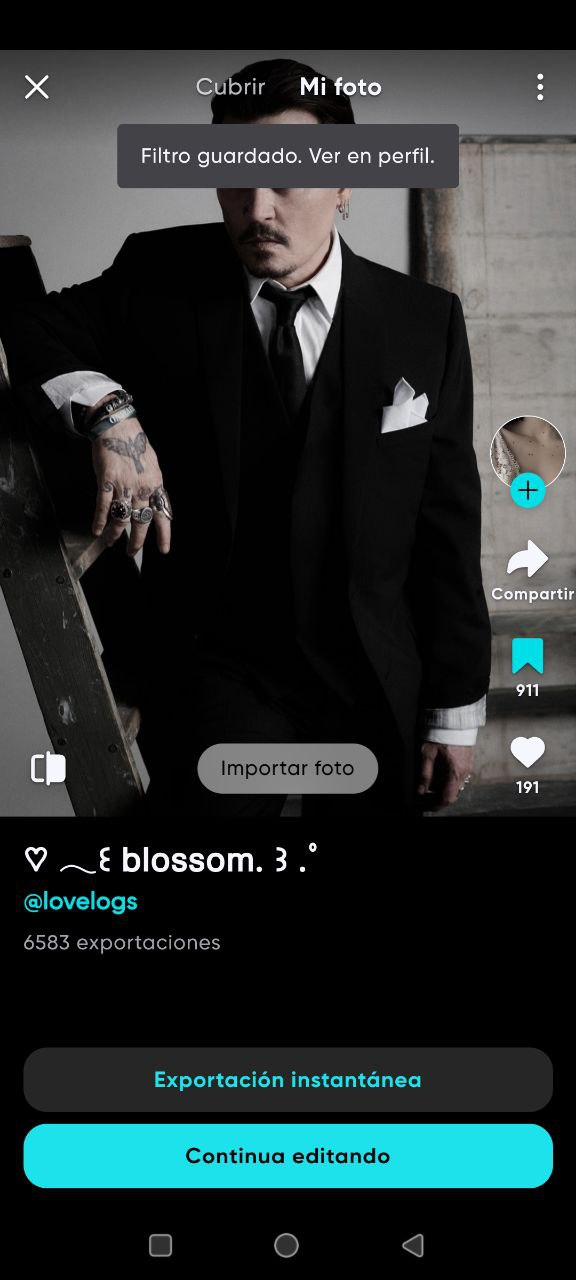
Si nos dirigimos a Filtros otra vez veremos que nuestro filtro se ha añadido perfectamente a los filtros de Polarr y, en caso de haber guardado filtros antes, a los filtros ya guardados: SALVADO.

RECORDAD DAR CREDITOS A LOS ARTISTAS.

En el caso del filtro que hemos elegido la artista es @lovelogs.


Aseguraos de que se sepa que el filtro es suyo cuando subais la edicion, por ejemplo:
➤ Filtro de lovelogs on pinterest
➤ [lovelogs on pinterest]
➤ creds: lovelogs: https://es.pinterest.com/pin/55732114132627066/
Y esto seria todo ♥ Espero haber sido de ayuda